Pengarang:
Monica Porter
Tanggal Pembuatan:
16 Berbaris 2021
Tanggal Pembaruan:
1 Juli 2024

Isi
WikiHow hari ini akan membantu Anda memahami dan menggunakan server FTP (File Transfer Protocol) untuk mengunggah berkas dari komputer Anda ke server web dan sebaliknya.
Langkah
Bagian 1 dari 4: Pemahaman dasar tentang FTP
, impor terminal lalu klik dua kali Terminal.
- Untuk membuka Terminal di sebagian besar distribusi Linux, tekan Ctrl+Alt+T.
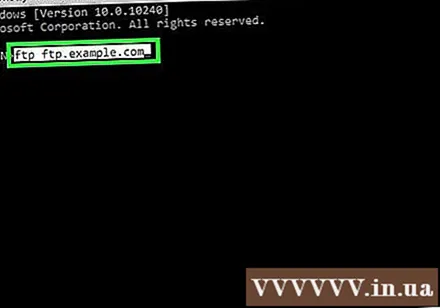
Hubungkan ke server FTP. Terlepas dari sistem operasinya, perintah berlaku sama untuk semua klien FTP berbasis baris perintah. Untuk terhubung ke server, Anda masuk ftp ftp.example.com. Setelah koneksi dibuat, Anda harus memasukkan nama pengguna. Jika Anda terhubung ke server FTP publik, masukkan anonim dan tekan Memasukkan ketika sistem meminta kata sandi. Jika Anda menentukan nama pengguna dan kata sandi, masukkan informasi akun itu.
Lihat file di server FTP. Anda bisa memasukkan perintah dir / p lalu tekan ↵ Masuk untuk melihat daftar folder dan file di server.
Buka folder yang diinginkan. Masukkan pesanan direktori cd (di mana "direktori" adalah direktori atau jalur ke direktori yang ingin Anda buka) dan klik ↵ Masuk.
Beralih ke mode biner. Secara default, server FTP terhubung dalam mode ASCII yang dirancang untuk transfer file teks. Untuk beralih ke mode biner, Anda masuk biner dan tekan ↵ Masuk.
- Mode biner adalah pilihan terbaik untuk file media atau seluruh folder.
Unduh file. Gunakan perintah Dapatkan untuk mengunduh file di server jauh ke komputer lokal. Anda perlu menambahkan nama file yang ingin Anda muat setelah perintah "get".
- Misalnya, jika Anda ingin mengunduh file "example.webp" dari direktori saat ini di server FTP Anda, masukkan dapatkan contoh.webp.
Unggah file. Ayo pergi taruh Digunakan untuk mengunggah file dari komputer lokal ke server FTP jarak jauh. Anda perlu menambahkan jalur file yang akan dimuat setelah perintah "put".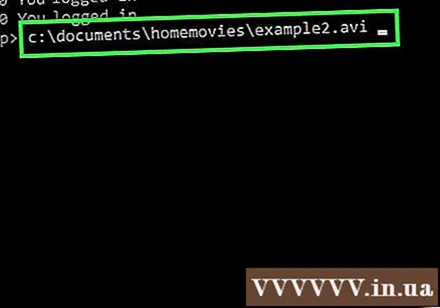
- Misalnya, jika Anda ingin menyalin film "example2.avi" dari komputer Anda ke server FTP, Anda akan memasukkan perintah letakkan c: documents homemovies example2.avi.
Tutup koneksi. Masukkan pesanan Menutup untuk mengakhiri koneksi ke klien FTP. Transmisi apa pun yang sedang berlangsung akan dibatalkan. iklan
Nasihat
- Ada banyak perintah dan penggunaan FTP pada baris perintah atau operasi level sistem komputer, tetapi software FTP akan menyederhanakan proses menghubungkan dan menggunakan server FTP tanpa mengubah prosesnya.
Peringatan
- Untuk mengoperasikan server FTP pribadi Anda secara efisien, Anda memerlukan koneksi jaringan kabel yang stabil. Pastikan penyedia layanan Internet Anda tidak melarang tindakan ini, dan periksa batas upload / download langganan Anda sebelum mengatur server FTP Anda.



